
时间:2020-12-07 00:09:35 来源:www.win10xitong.com 作者:win10
今日有网友来向小编反馈说他在使用系统的时候遇到了win10系统怎么关闭鼠标拖尾特效的问题,有不少对系统很了解的网友,也许都不太会解决这个win10系统怎么关闭鼠标拖尾特效的问题。那这个问题可不可以我们自己就解决呢?当然是可以的。我们只需要下面几个简单的设置1、点击"开始"→"控制面板"→"鼠标"。:2、弹出"鼠标属性"对话框,选择"指针选项"将可见性中的"显示指针轨迹"勾掉,即可消除鼠标拖尾就这个难题很容易的解决啦。没看懂的话就再认真的看下下面的win10系统怎么关闭鼠标拖尾特效的详尽处理办法。
操作过程:
1.点击“开始”“控制面板”“鼠标”。如图所示:
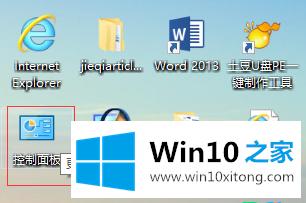
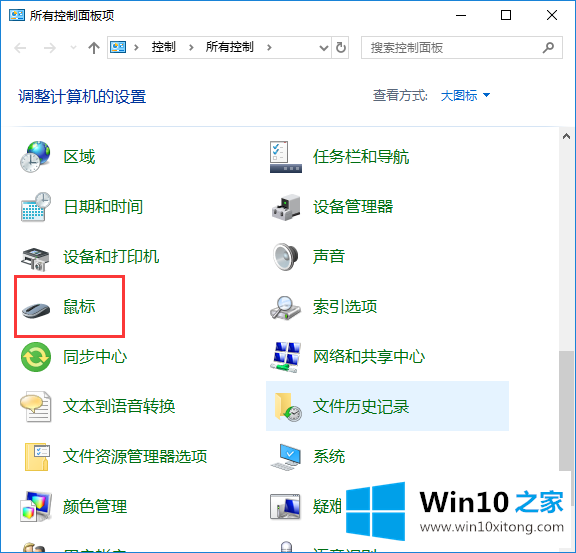
2.弹出“鼠标属性”对话框,选择“指针选项”勾选可见性中的“显示指针轨迹”,消除鼠标拖尾。如图所示:
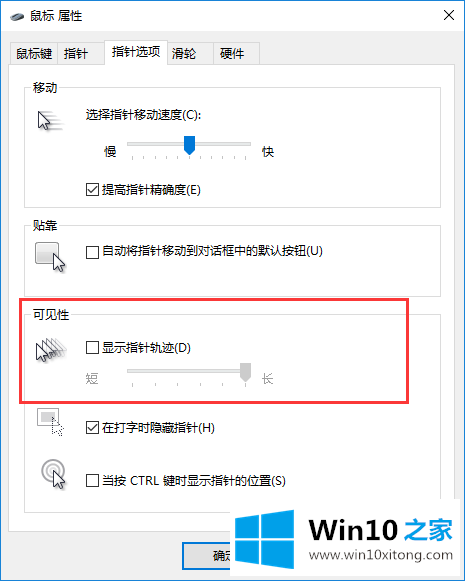
以上是win10 Home如何组织win10系统关闭鼠标拖尾效果,希望对大家有帮助。
对于win10系统怎么关闭鼠标拖尾特效的问题大家是不是根据小编在上文提供的方法步骤完美的解决了呢?希望这篇文章对大家有所帮助,多谢支持。